Loading ...
Loading ...
Loading ...
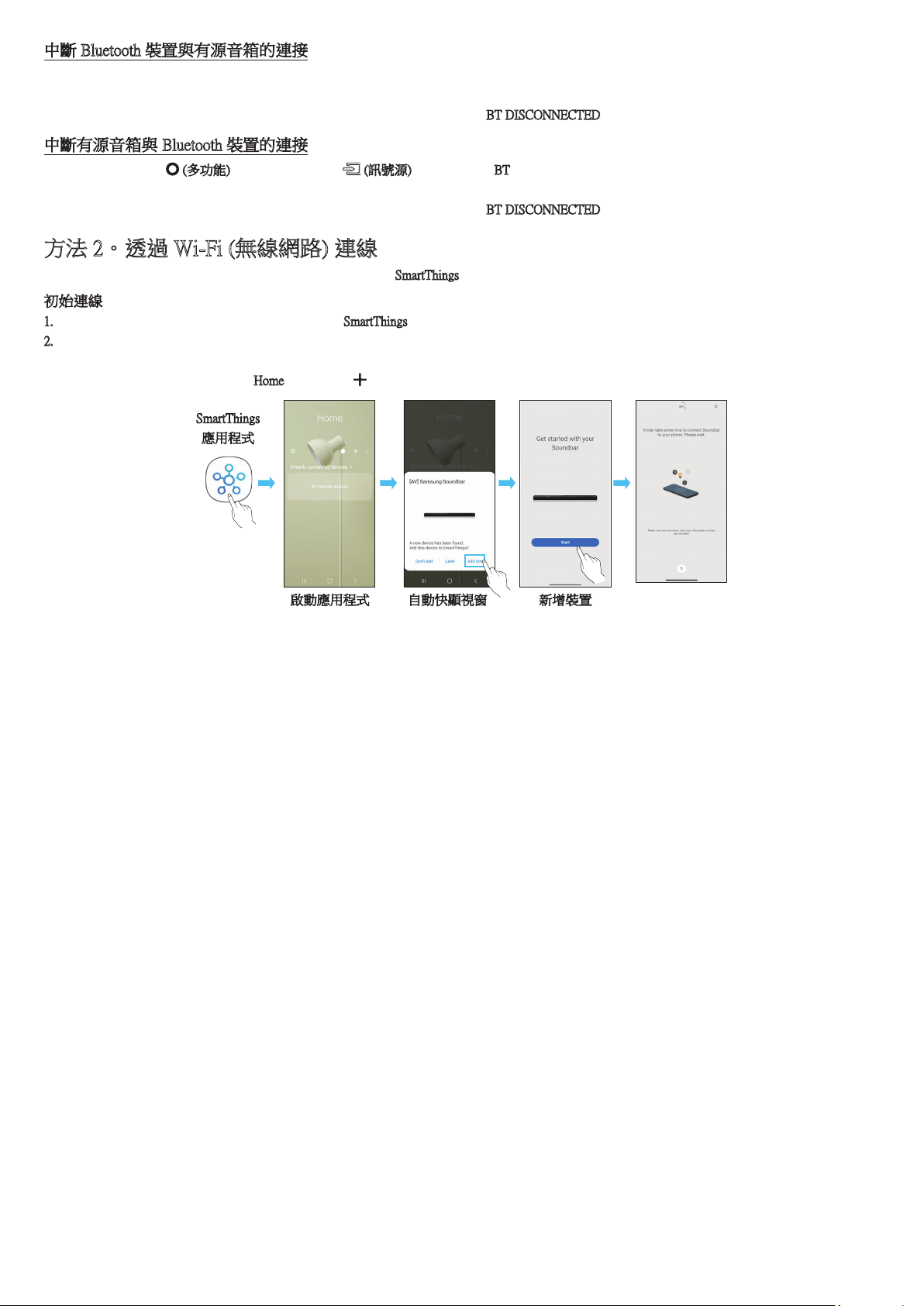
TPE - 24
中斷 Bluetooth 裝置與有源音箱的連接
您可以中斷 Bluetooth 裝置與有源音箱的連接。如需說明,請參閱 Bluetooth 裝置的使用者手冊。
• 這會中斷有源音箱的連接。
• 將有源音箱與 Bluetooth 裝置中斷連接時,有源音箱的上方顯示器會顯示「BT DISCONNECTED」。
中斷有源音箱與 Bluetooth 裝置的連接
按下有源音箱頂端的 (多功能) 按鈕或遙控器上的 (訊號源) 按鈕,以從「BT」切換模式。
• 中斷連接需要時間,因為 Bluetooth 裝置必須從有源音箱收到回應。(中斷連接時間可能會因 Bluetooth 裝置而異)
• 將有源音箱與 Bluetooth 裝置中斷連接時,有源音箱的上方顯示器會顯示「BT DISCONNECTED」。
方法 2。透過 Wi-Fi (無線網路) 連線
若要透過無線網路 (Wi-Fi) 將有源音箱連線至行動裝置,需要 SmartThings 應用程式。
初始連線
1. 從行動裝置 (智慧型手機或平板電腦) 安裝並啟動 SmartThings 應用程式。
2. 在應用程式上,按照螢幕上的指示新增有源音箱。
• 自動快顯視窗 (以下第二張螢幕擷取畫面) 在某些裝置上可能無法顯示。
若沒有顯示快顯視窗,請按下 Home 畫面上的「 」。有源音箱已新增至應用程式。
啟動應用程式 自動快顯視窗 新增裝置
SmartThings
應用程式
Loading ...
Loading ...
Loading ...